Restaurar uma máquina virtual Hyper-V em um hardware diferente
Para restaurar, a partir do console da Microsoft, um backup do Hyper-V feito com Uranium Backup, segue estas etapas:
Cria uma nova pasta temporária localmente (na área de trabalho ou em C:\), nomeando-a hypervrestore
Copia dentro dessa pasta apenas os arquivos (não as pastas) presentes no destino de backup do Uranium hyper-v
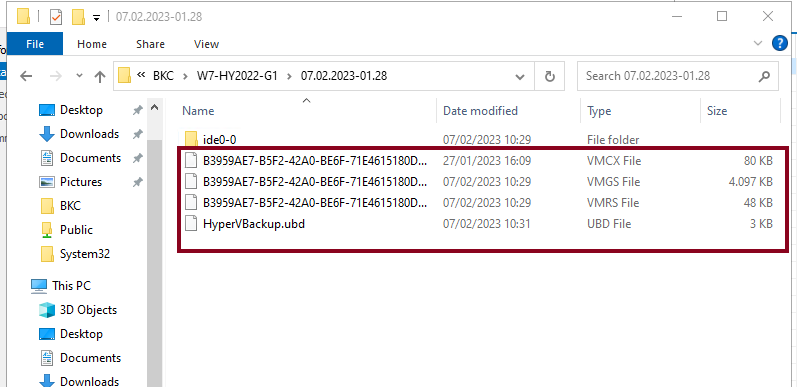
Seleciona “ações-importar máquina virtual”.
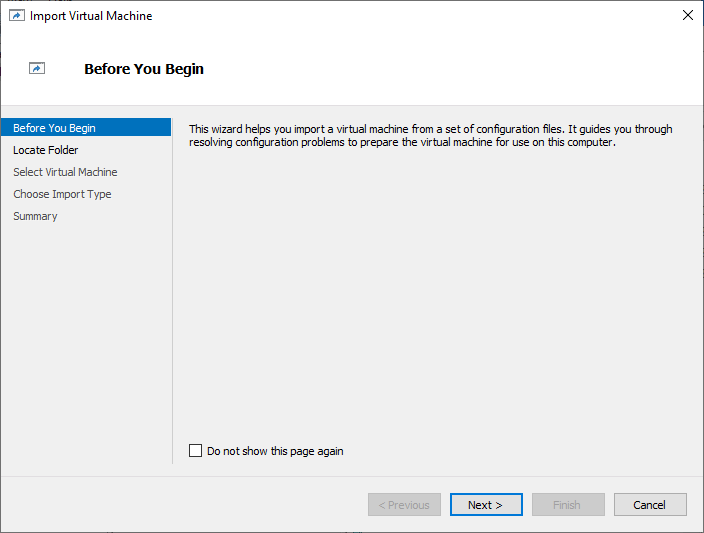
Quando se pede para especificar a pasta que contém a máquina virtual a ser importada, selecciona a pasta previamente criada localmente.
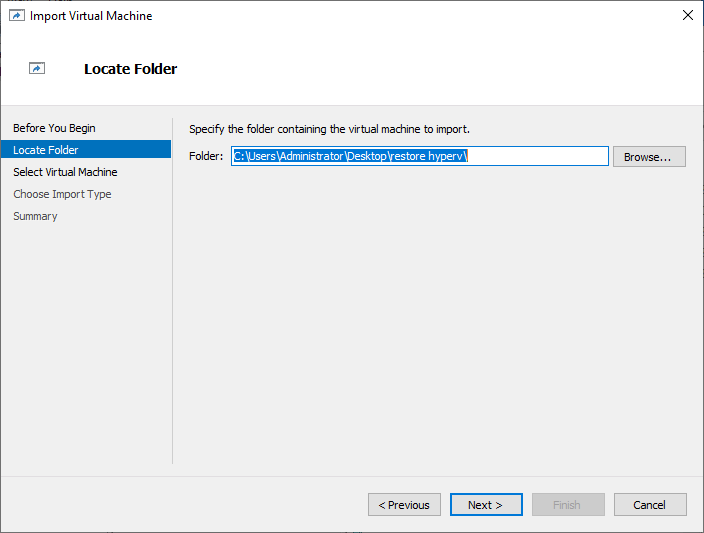
Quando for solicitada a pasta do disco virtual para a VM, seleciona a pasta de backup escolhida no conjunto de backups
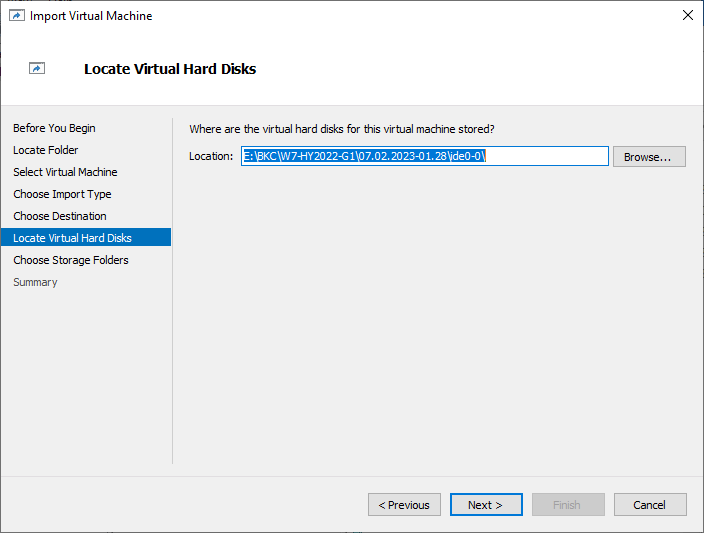
Escolhe “copy virtual machine” (copiar máquina virtual)
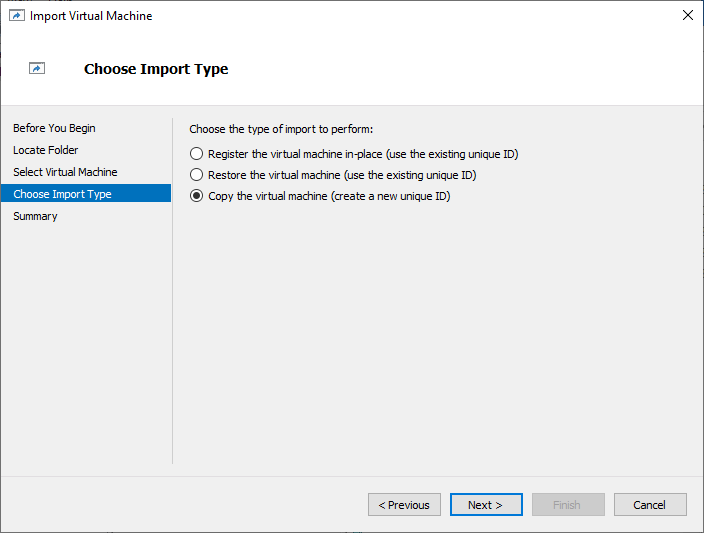

Participa do programa de revendedores
Tornar-se um revendedor é fácil.
Podes expandir os teus negócios graças a uma ampla gama de benefícios.


 English
English
 Français
Français
 Deutsch
Deutsch
 Italiano
Italiano
 Español
Español